
إذا كنت تبحث كيفية إنشاء اجتماع على سكايبسنشرح هنا كيف يمكنك القيام بذلك. مفيد جدًا بغض النظر عن الهدف ، فهو وسيط موثوق به مع وظائف الشركة الموصى بها لجميع الأشخاص.
كما تعلم جيدًا ، فإن Skype هو امتداد برنامج تم تطويره بواسطة Microsoft، تزويد المستخدمين بوسائل اتصال مجانية من خلال الرسائل أو المكالمات أو الصوت. متوافق مع أنظمة التشغيل Windows و Linux و OS X ، وكذلك مع الأجهزة المحمولة والكمبيوتر اللوحي والتلفزيون والوسائط الأخرى.
ومع ذلك ، نريد أن نشارك في هذا البرنامج التعليمي أسرع طريقة لاستخدام ميزات هذا البرنامج من حيث إنشاء الاجتماعات ، وخاصة الاجتماع المعروف حاليًا "لقاء الآن" وشرح قليلاً الوسائل التقليدية لمكالمات الفيديو على المنصة.
كيف تنشئ اجتماعًا في Skype باستخدام وظيفة Meet Now؟
للحديث قليلاً عن وظيفة البرنامج الجديدة هذه ، يجب أن تفهم قليلاً عن المزايا الإيجابية لكونك جزءًا من النظام الأساسي واستخدام هذا وسيط المراسلة الفورية. مع ظهور الأنظمة الأساسية الأخرى التي تغيرت قليلاً ، فإن خدمة "Meet Now" الجديدة هي عمليًا غرفة تنشئها تلقائيًا باستخدام رابط.
يسمح لك هذا التغيير بفتح محادثات جديدة ، وبدء تسجيل مكالمات الفيديو ، وكتم صوت الميكروفون ، وفتح محادثة ، وطرح الأسئلة ، والصفات الأخرى التي لم يكن بإمكانك القيام بها من قبل في الاجتماعات التي عقدت عبر مكالمات الفيديو.
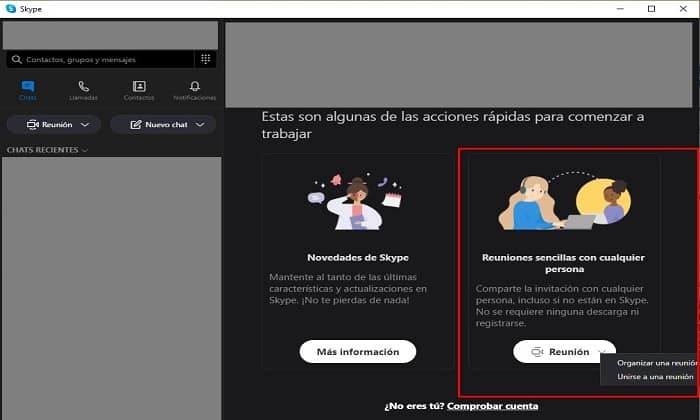
كيف يتم تنشيط الوظيفة؟
- افتح جلسة حسابك عن طريق إضافة البريد الإلكتروني وكلمة المرور.
- ابحث عن الزر المكتوب عليه "Meet Now".
- اضغط عليها وستفتح نافذة بامتداد رابط لمشاركة دعوة لأشخاص آخرين.
- عند دخول الغرفة وبدء الاجتماع ، أوصي بتكوين إعدادات الصوت والفيديو والإعدادات الأساسية بحيث يمكن إجراء التفاعل بشكل مرض.
كيف يمكن للمستخدمين الآخرين الانضمام إلى الغرفة؟
باستخدام الارتباط الذي تم إنشاؤه من العملية السابقة ، ستشارك هذا الارتباط مع الأشخاص الذين تريدهم الانضمام إلى الاجتماع. ومع ذلك ، يجب أن يمر الشخص الآخر بنفس عملية النقر على "Meet Now" ، ثم باستخدام عنوان URL المقدم الذي ينقر عليه "ينضم للاجتماع".
بمجرد القيام بذلك ، ستنضم إلى مكالمة الفيديو ، حتى إذا لم تكن جلسة حسابك مفتوحة ، فسوف تدخل كضيف. الشيء الجيد هو أن مستخدم ضيف يمكنك تكوين الصوت والفيديو الخاص بك، حيث يمكنك دخول الاجتماع فقط للاستماع.
قم بإنشاء مكالمات فيديو جماعية على منصة Skype
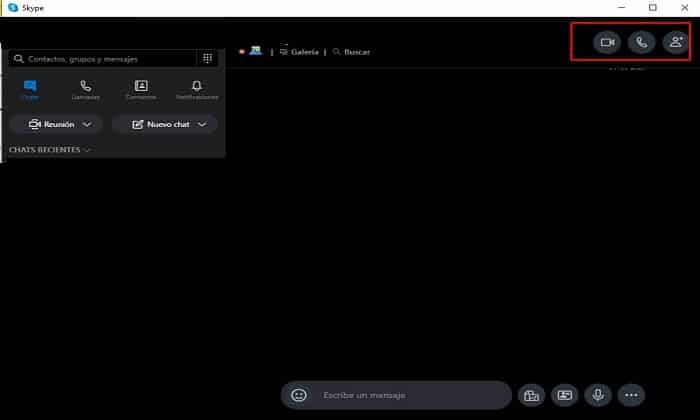
فيما يتعلق بهذه الخطوة ، يمكننا أن نأخذ في الاعتبار أن المكالمات العادية إلى شخص واحد من Skype إلى Skype أمر سهل. هنا ما يجب أن تبحث عنه هو جهة الاتصال والنقر على الرموز التي تظهر في الدردشة مكالمة صوتية أو فيديو، بتطبيق هذا يمكنك بدء مكالمتك التقليدية.
الآن لإنشاء مكالمة فيديو جماعية ، يجب عليك القيام بما يلي:
- ابدأ بالبحث عن قائمة المكالمات ، في هذا القسم يجب أن تنقر حيث تشير إلى "زر الاتصال الجديد". أضف هنا الشخص أو الأشخاص الذين تريد أن يكونوا جزءًا من مكالمة الفيديو.
- الحد الأقصى 100 عضو ، حدد وانقر للاتصال.
نقطة واحدة يجب ملاحظتها هي أن ملف مجموعات تضم أكثر من 25 عضوًا، لن يقوم البرنامج بإلقاء صوت الرنين. سيتلقى كل شخص مدعو إشعارًا يمكنه الدخول إليه عندما يكون جاهزًا.
الاختلافات بين لقاء الآن ومكالمات الفيديو
باختصار قليلاً مما سبق ذكره ، هناك اختلافات كبيرة. على سبيل المثال ، في حالة مكالمات الفيديو ، يمكنك إنشاء مجموعة من الأشخاص الذين يختارون كل عضو مسبقًا. بدلاً من ذلك ، يتم إعداد ميزة "Meet Now" ثم مشاركتها عبر رابط.
الفرق هو أن الوظيفة الجديدة يمكنها إنشاء اجتماع Skype ، حيث يمكن لجميع الأشخاص المشاركة بطريقة منظمة ، بالإضافة إلى سجل الجلسة بأكملها. تكوين لم يكن مسموحًا به سابقًا ، بافتراض أن الدردشات داخل الاجتماع تتم صيانتها لمدة 30 يومًا.